Hola de Excel gratis sin contraseña, para llevar el control de las llamadas realizadas. El libro se compone de 2 hojas una de las cuales es donde se encuentra la base de datos de cliente, personas de contactos o abonados con los campos correspondientes donde debemos ir introduciendo las datos según corresponda a cada campo.
Una vez introducido los datos en el registro de llamados podemos localizar estos datos por un número de registro o referencia que hemos que tenemos en la base de datos que puede ser el DNI, nº abonado, cliente, etc.
Nota a tener en cuenta:
Si descarga la hoja que se encuentra debajo de la siguiente imagen, debe tener en cuenta que muchas celdas contienen fórmulas, por lo que sebe proteger la hoja antes de nada, ya de lo contrario se pueden borrar las fórmulas esto haría cambiar los resultados.
En la imagen de relación de llamadas (El libro de excel sin contraseñas lo puedes abrir o descargar debajo de esta imagen)
Fecha y Nº Cliente (no tienen fórmula, por lo que puede introducir datos)
Nombre cliente/contacto Teléfono, Empresa y Corre electrónico (contienen fórmulas las celdas)
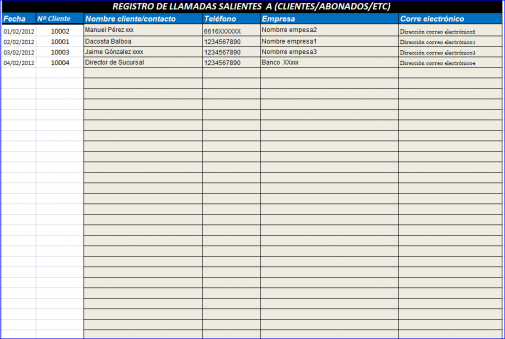
clic para abrir o guardar hoja de excel base datos relación llamadas
Me ha encantado, quiero vincular las dos hojas y poner desplegables para seleccionar. Si eres tan amable de ayudarme por favor.
Excelente ..!! muy practica y productiva para mejor control
Hola Patricia,
Puedes añadir más columnas si lo deseas en ambas hojas, teniendo en cuenta los nombres del campo de la hoja base de datos clientes.
Si en la hoja base de datos clientes quieres añadir una columna más (por ejemplo Comentarios) y deseas que te devuelva el dato correspondiente en la hoja Base de datos clientes aplicas la siguientes fórmula =SI(ESBLANCO($B3);» «;BUSCARV($B3;cliente;COINCIDIR(«Comentarios»;’Base de datos de clientes’!$1:$1;0);FALSO))
Si por ejemplo en la celda H2 de la hoja registro de llamadas se encontrarse el nombre del campo (en este caso Comentarios), aplicaríamos la siguiente fórmula:
=SI(ESBLANCO($B3);» «;BUSCARV($B3;cliente;COINCIDIR(H2;’Base de datos de clientes’!$1:$1;0);FALSO))
Espero que te sirva de ayuda, Saludos
Requiero de un complemento de mi lista de llamadas para generar un reporte de a quien le llaman mas y comentarios
un favor reuiero un control de llamadas y seguimiento para mi equipo de tmk y tener un control de los clientes
gracias
Tienes que descargar la hoja de Excel en el enlace que aparece en la parte inferior, donde pone clic para abrir o guardar hoja de Excel base datos relación llamadas
No tengo un Website
Quiero probar esta hoja de calculo
En el libro si vas a la hoja con el nombre Registro de llamadas y te posicionas en la celdas columna E comprobarás que las celdas lo único que cambia en la fórmula es el número de la fila:
Ejemplo de la fórmula
Celda E3: =SI(ESBLANCO(B3);» «;BUSCARV(B3;cliente;COINCIDIR(«Nombre de la Empresa»;’Base de datos de clientes’!$1:$1;0);FALSO))
Celda E4: =SI(ESBLANCO(B4);» «;BUSCARV(B4;cliente;COINCIDIR(«Nombre de la Empresa»; ‘Base de datos de clientes’!$1:$1;0);FALSO))
Si cambias en la base de datos Nombre de la Empresa por otro campo también lo habría que cambiar en la fórmula, Por ejemplo si el Campo Nombre de la Empresa ponemos Empresas en la fórmula tendría que quedar por ejemplo en la celda C3 la siguiente fórmula:
Celda E3: =SI(ESBLANCO(B3);» «;BUSCARV(B3;cliente;COINCIDIR(«Empresa»;’Base de datos de clientes’!$1:$1;0);FALSO))
Muy INTERESANTE el modelo, pero tengo una pregunta:
En la lista desplegable, existe la posibilidad de que empiece a digitar el nombre (porque le cambié el codigo por nombre de empresa)y se autocomplete al darle enter. Es que me sale un error: DE QUE EL USUARIO NO PUEDE INTRODUCIR CIERTOS VALORES EN ESTA CELDA. y salen los botones: REINTENTAR, CANCELAR, AYUDA. y me saca a la celda desplegable
Buenos dias
Gracias por la información
Hola Camila
Si deseas facilitar la entrada de datos con un despegable,tendrías que hacer lo siguiente:
1º Agregar la columna y ponerle un nombre al campo
2º Escribes los nombre en una columna de los despegables que deseas que te aparezcan y seleccionas las celdas o el rango y le pones un nombre (donde te indica el nombre de la celda que te encuentras).
Posteriormente en el menú del grupo de herramientas (datos) haces clic en validación de datos-criterios validación y en origen escribes el nombre que has puesto con el signo =
Por ejemplo si tiene el nombre cliente escribes =cliente (o el nombre que has puesto) y de esta forma en las celdas o columna seleccionada ya tendrías la lista desplegable.
Buenas tardes, la hoja esta excelente. Quiero agregarle en la hoja de Registro de llamadas una columna donde tenga un boton para desplegar opciones como el que esta en la opcion No. Cliente.
Como puedo hacer esto?
Muchas gracias,